Namigi ali, preprosto rečeno, povezave na vaše druge videoposnetke in kanal ali na podobne vire drugega avtorja lahko dodate preko "Ustvarjalne studia YouTube".
Pomembno! Od nedavnega je bila v aplikaciji "Ustvarjalna studia YouTube" za mobilne naprave možnost dodajanja namigov odstranjena!
- Odprite glavno stran storitve, nato kliknite na ikono vašega računa in izberite točko "Ustvarjalna studia YouTube".
- S pomočjo levega menija preidite na zavihek "Vsebina".
- Izkoristite gumb "Podrobnosti" v vrstici videoposnetka, za katerega želite dodati namig.
- Tukaj kliknite na element "Namigi" – ta se nahaja na desni strani strani.
![Izkoristiti potrebno možnost za dodajanje namigov in videoposnetkov na YouTube]()
Na voljo je več tipov, na kratko si oglejmo vsakega:
- "Video" – tukaj lahko navedete posnetek, vključno s povezavo na določen trenutek, ki bi lahko bil zanimiv za gledalca;
- "Predvajalnik" – podobno kot prejšnje, le da namesto posameznega videoposnetka navedete javno dostopen predvajalnik;
- "Kanal" – ta element je namenjen prikazu kanala drugega avtorja (na primer, kot znak hvaležnosti ali za promocijo);
- "Povezava" – v tej različici avtorjem predlagamo, da navedete povezavo na zunanji vir, kot je osebna spletna stran, stran na platformi za množično financiranje ali spletna trgovina, kjer prodajate svoje spominske izdelke; funkcionalnost je na voljo le partnerjem YouTube.
- Po izbiri potrebne možnosti dodajte v njej ciljni element – povezavo na video, kanal, predvajalnik ali zunanji vir. Za prve tri je ta funkcionalnost izvedena preko iskanja po imenu, medtem ko je za zadnjega – v obliki vstavljene povezave.
- Nastavite čas (časovni kod), na katerem se bo namig prikazal. Če želite, da se prikazuje skozi celoten video, pustite v vrstici vrednost "00:00".
- Prav tako je smiselno dodati kratko opisno besedilo elementa, kamor vodi namig.Po pravilih YouTube je to obvezno za povezave na kanal (ne glede na to, ali je vaš ali drugega avtorja), medtem ko je v drugih primerih po vaši želji.
- Po vnosu vseh sprememb kliknite "Shrani". Če ta element ni prikazan v okenskem načinu, nekoliko razširite okno brskalnika po horizontalni osi ali preklopite v celozaslonski način.
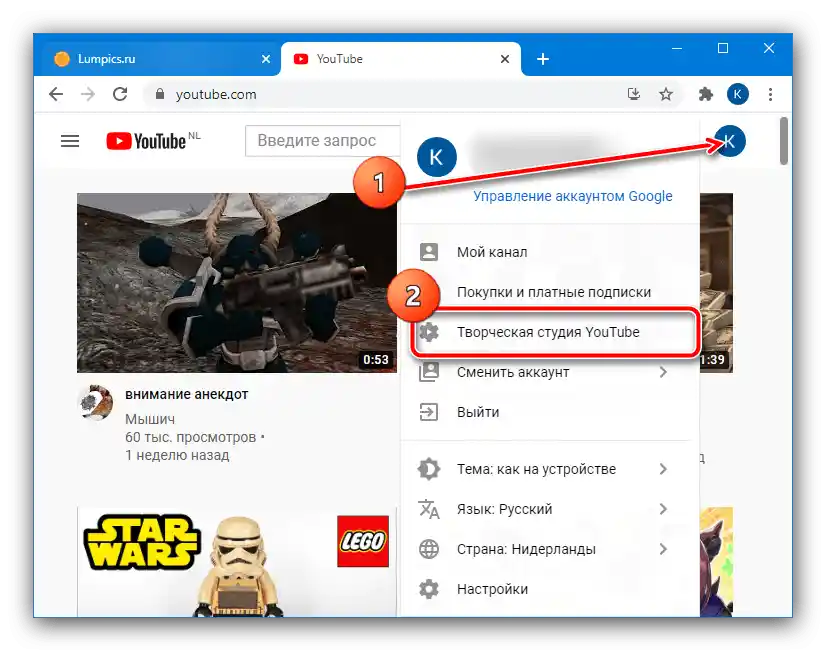
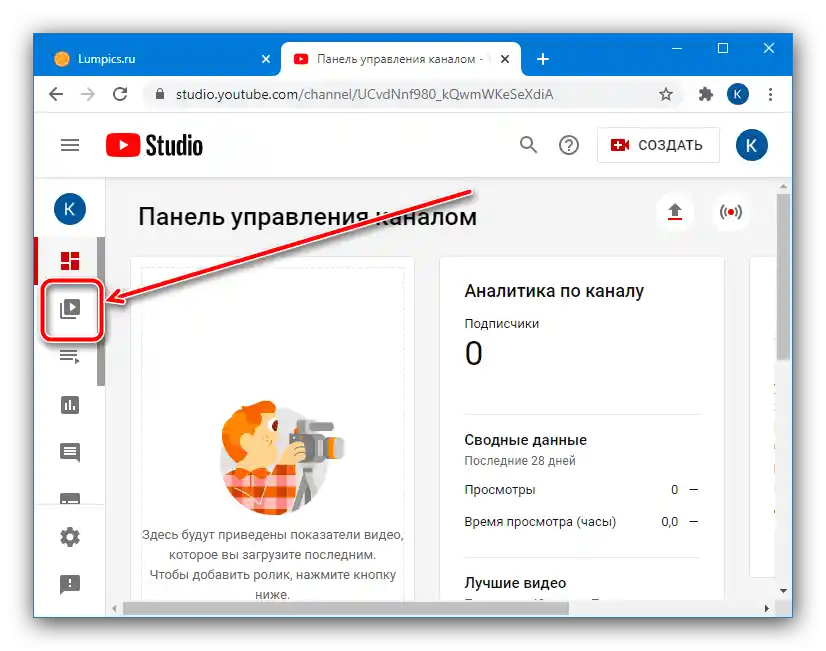
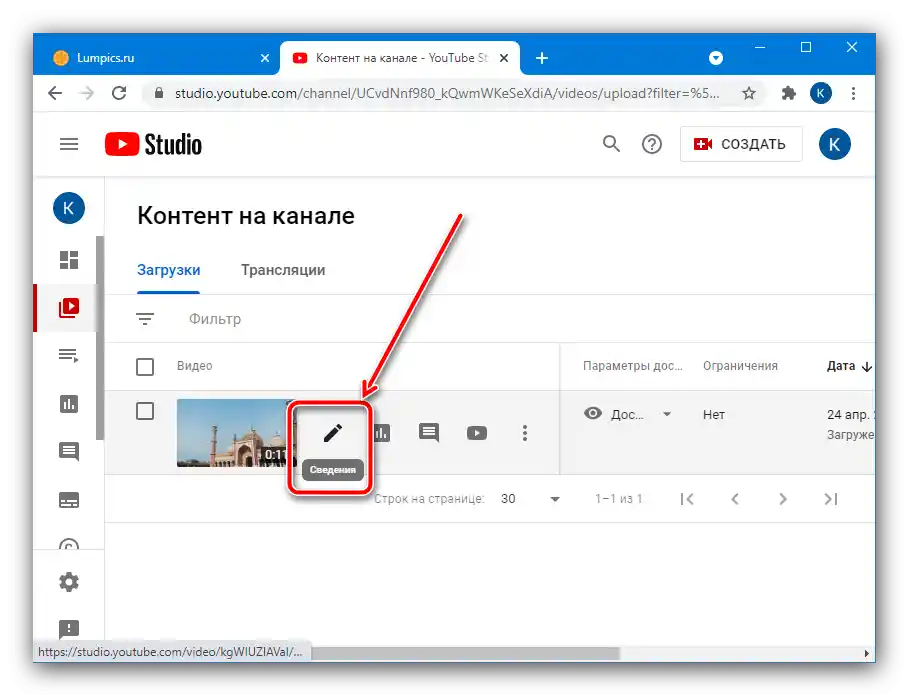
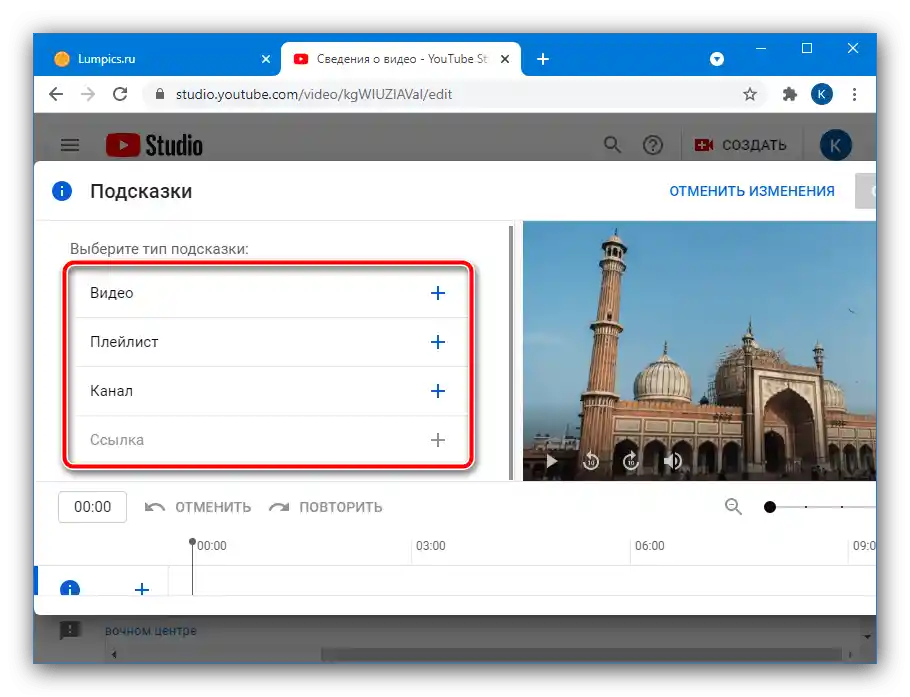
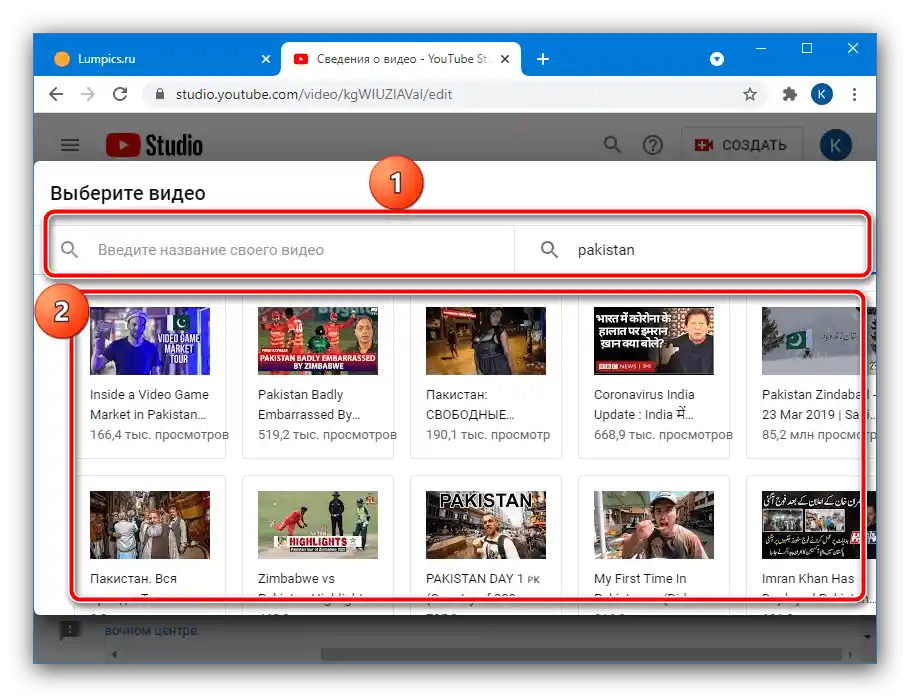
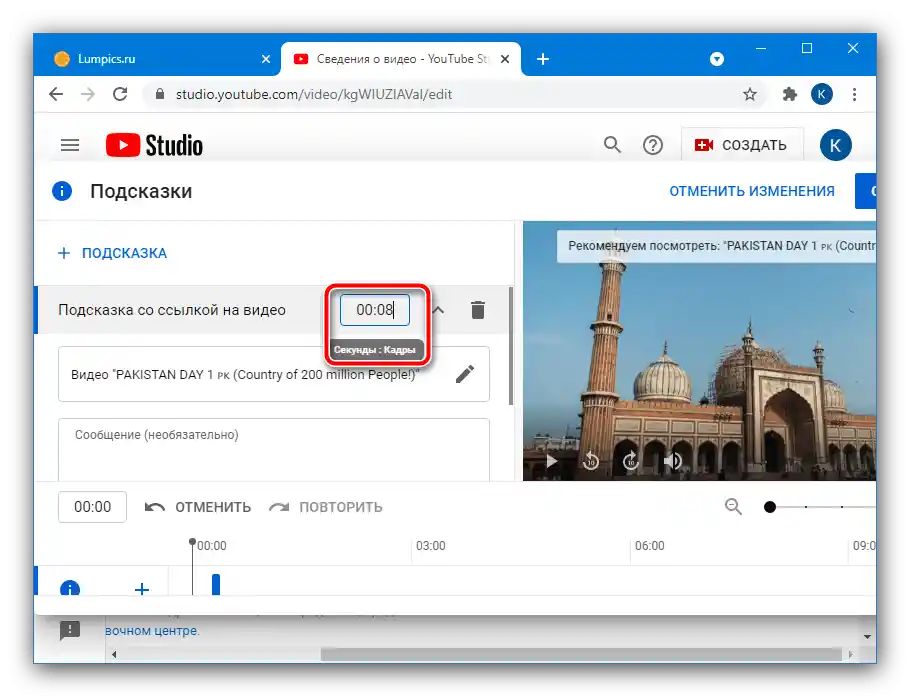
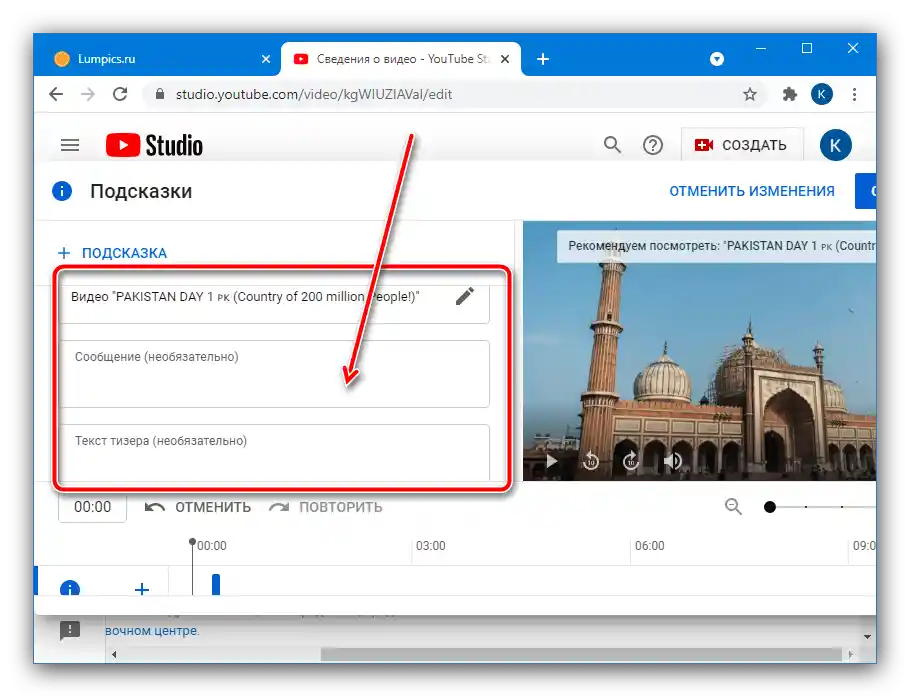
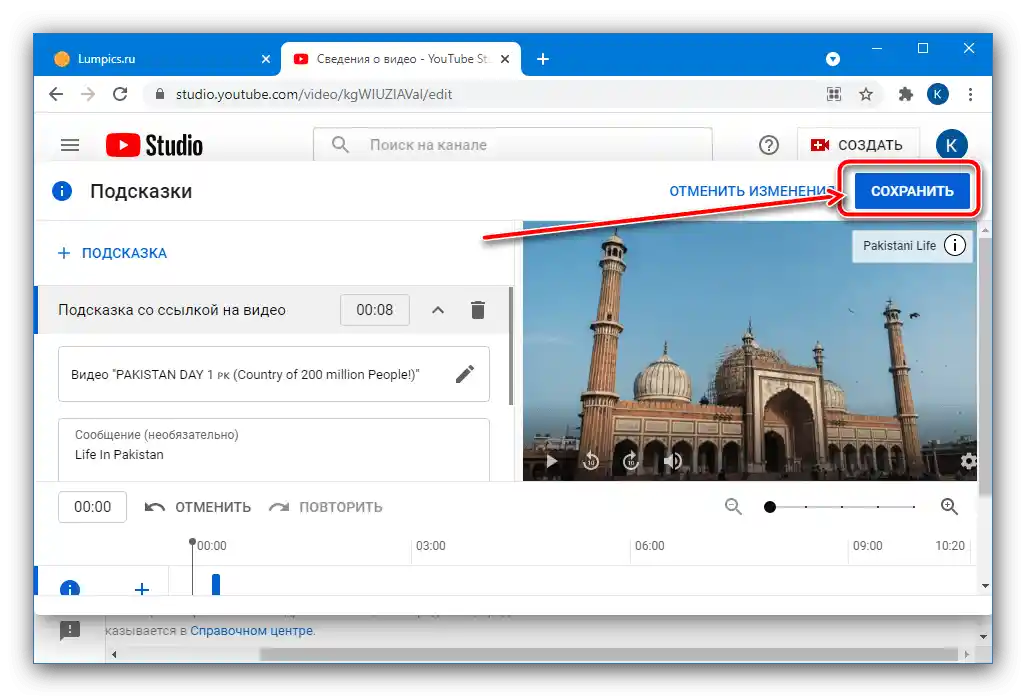
Lahko odprete predogled videa in preverite, ali se vse pravilno prikazuje. Če ste v kateremkoli od prejšnjih korakov naredili napako, ponovite postopek od začetka.
